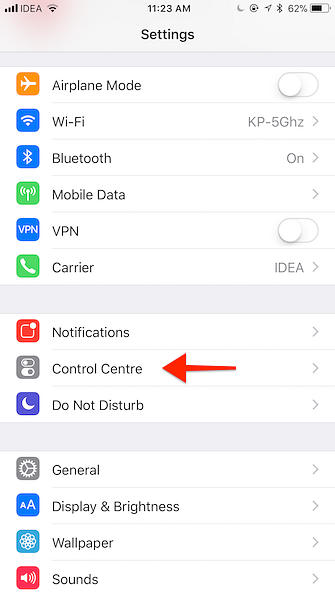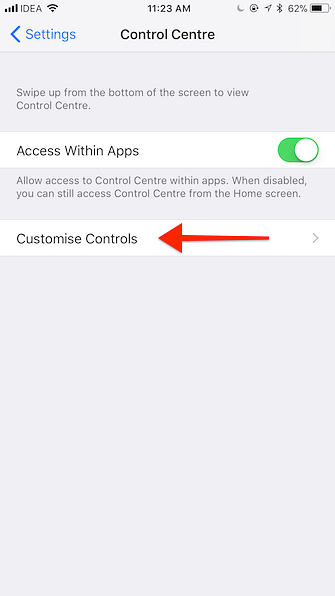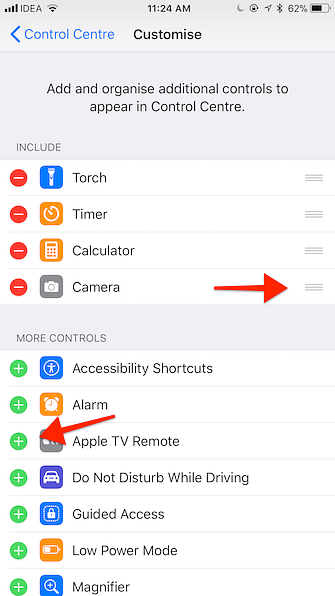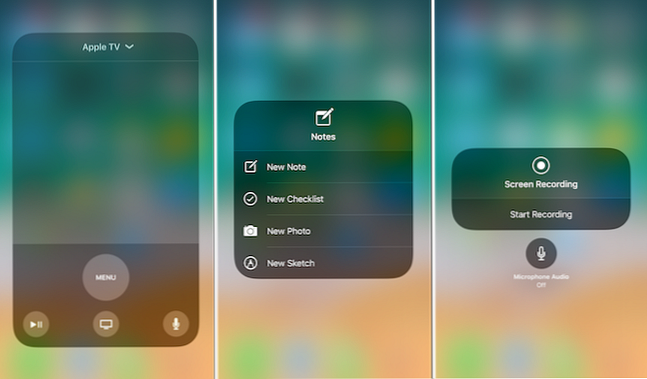Come utilizzare il Centro di controllo personalizzabile di iOS 11 su iPhone e iPad

iOS 11 introduce la terza importante iterazione della funzione di collegamento di Apple nota come Control Center. L'abbiamo visto per la prima volta con iOS 7 ed è stato aggiornato solo l'anno scorso.
In iOS 11 Novità di iOS 11? Le nuove funzionalità disponibili sul tuo iPhone Novità in iOS 11? Le nuove funzionalità arrivano sul tuo iPhone Ecco tutto quello che arriva sul tuo iPhone e iPad con l'arrivo di iOS 11 entro la fine del 2017. Per saperne di più, Apple torna al design a pagina singola per il Control Center, basato su widget espandibili e controlli personalizzabili. Ciò significa che le cose che sono state memoria muscolare negli ultimi due anni sono in un posto completamente diverso.
Se ti stai chiedendo come disabilitare AirDrop Disabilita AirDrop per evitare una raffica di immagini NSFW Disattiva AirDrop per evitare una raffica di immagini NSFW Hai ricevuto un'immagine sorprendente dei genitali di qualcuno sul tuo telefono mentre corri sull'autobus o sul treno? Sei stato vittima di un bluejack! Ecco cosa significa e cosa puoi fare per fermarlo. Per saperne di più, abilitare Night Shift iOS 9.3 È arrivato, Ecco perché è necessario aggiornare iOS 9.3 È arrivato, Ecco perché è necessario eseguire l'aggiornamento Mentre si concentrano principalmente su correzioni di bug e aumento delle prestazioni, iOS 9.3 introduce alcune nuove funzionalità che rendono l'aggiornamento tanto più utile. Leggi altro, o modifica l'output di AirPlay per la canzone che stai ascoltando, leggi la nostra guida di seguito.
Nuovi widget espandibili
Il nuovo Control Center è basato sul concetto di widget e controlli. I widget sono espandibili e rivelano più opzioni (ad esempio il widget Musica). I controlli sono azioni specifiche che vengono visualizzate come pulsanti singoli. Puoi premere a lungo o 3D Toccarli Tutto ciò che puoi fare con 3D Touch sul tuo iPhone Tutto ciò che puoi fare con 3D Touch sul tuo iPhone 3D touch è davvero solo un nome di fantasia per uno schermo sensibile alla pressione, ma aggiunge una vasta gamma di extra opzioni di input per iOS. Leggi altro per mostrare le opzioni contestuali (ad es. Torcia).
Il widget Attiva / disattiva
La prima cosa che noterai nel nuovo Control Center è che la striscia di interruttori nella parte superiore che avevamo familiarità con iOS 11 è stata convertita in un widget.
In alto a sinistra, troverai quattro commutatori: Modalità aereo, Bluetooth, Wi-Fi, cellulare. Tocca su un interruttore e sarai in grado di attivare o disattivare la funzione.

Prova a 3D Touch o premi a lungo sul widget stesso e si espanderà.
Ed è qui che troverai il Airdrop caratteristica. Toccalo e sarai in grado di cambiare AirDrop ricevendo AirDrop che non funziona? Risoluzione dei problemi relativi al trasferimento dei file AirDrop non funziona? Risolvi i problemi di trasferimento dei file Problemi con AirDrop? Possiamo guidarti attraverso tutte le opzioni disponibili. Leggi di più da off a solo contatti o per tutti.

L'ultimo toggle è nuovo per iOS 11: Hotspot personale Come risolvere 5 minacce di sicurezza comuni per iPhone e iPad Come risolvere 5 minacce di sicurezza comuni per iPhone e iPad Le nuove minacce alla sicurezza dimostrano che i dispositivi Apple non sono più "a prova di proiettile". I proprietari di iPhone e iPad devono sapere quali minacce possono incontrare e come risolverli se succede il peggio. Leggi di più . Toccalo per abilitare rapidamente la funzione di tethering.
Il widget musicale
In alto a destra, troverai il widget Musica. Vedrai una breve descrizione rotante di cosa sta giocando. E ci sono i pulsanti per la riproduzione / pausa, precedente e successivo.

3D Tocca il widget e entrerai nella modalità espansa. Qui sarai in grado di cercare la traccia e cambiare anche il volume.
In alto, proprio accanto al titolo, troverai la nuova icona di AirPlay. Toccalo per vedere un elenco di tutte le uscite audio disponibili. Toccare un altro output per passare ad esso.

Se si passa frequentemente da una uscita all'altra - dagli altoparlanti iPhone all'AirPods Apple AirPods Review Apple AirPods Review Tutto ciò che devi sapere su Apple AirPods. Ulteriori informazioni su Apple TV Le 21 migliori applicazioni di intrattenimento per Apple TV Le 21 migliori applicazioni di intrattenimento per Apple TV Apple TV ha accesso ad alcune app davvero straordinarie. Per saperne di più - toccando tre volte per arrivare qui può essere un po 'noioso, quindi Apple ha aggiunto una scorciatoia nascosta per aprire rapidamente il menu AirPlay dal Control Center.

Quando scorri per la prima volta nel Centro di controllo, vedrai che l'icona del radar nell'angolo in alto a destra del widget Musica si anima un po '. Toccalo per saltare direttamente al menu AirPlay.
The Home Widget

In iOS 10, gli accessori HomeKit 4 Prodotti compatibili con Apple HomeKit di cui non avevi mai bisogno 4 Prodotti compatibili con Apple HomeKit di cui non avevi mai bisogno Hai molto di più nel mondo di Smart Home dell'illuminazione e dei gadget. Questi dispositivi compatibili con HomeKit possono cambiare la tua casa in meglio, ma potresti anche non sapere che esistono! Leggi di più ha un intero pannello a loro stessi. In iOS 11, si presenta come un controllo (pulsante). Tocca il controllo Home per espanderlo. Qui vedrai tutte le opzioni disponibili per tutti i tuoi dispositivi preferiti.
Cursori per luminosità e volume
I cursori di luminosità e volume sono stati ridisegnati. Invece di piccoli cursori orizzontali, ora sono grandi, robusti e verticali. Potrebbero sembrare strani ma sono sorprendentemente facili da usare (a volte troppo facili, con conseguente sbandata accidentale).

Basta scorrere il dito sul cursore e cambierai la luminosità o il volume.
3D Toccare su un cursore per renderlo a schermo intero. Otterrai ora un maggiore controllo di precisione. Inoltre, quando tocchi 3D il cursore della luminosità, lo troverai Night Shift l'interruttore è nascosto appena sotto il cursore.
Proprio accanto al cursore, troverai i pulsanti per la modalità Non disturbare, il blocco per l'orientamento verticale e la funzione Screen Mirroring Come trasmettere il tuo schermo: Soluzioni cablate e wireless per condividere lo schermo Come trasmettere il tuo schermo: Soluzioni cablate e wireless per condividere lo schermo Ci sono molte situazioni in cui si potrebbe voler riflettere lo schermo del tuo smartphone o PC sul TV gigante nel tuo salotto. Ci sono molti modi per farlo, sia via cavo che wireless. Leggi di più .
Tutto sotto è personalizzabile
Troverete i quattro selettori nella parte inferiore a cui siete abituati: torcia elettrica, timer, calcolatrice e fotocamera. Il tocco 3D su un controllo fa apparire le opzioni contestuali.

Questo è il territorio personalizzabile Non solo puoi rimuovere i quattro pulsanti sopra, puoi effettivamente aggiungere più controlli qui. Alcuni di essi porteranno nuove funzionalità come un telecomando Apple TV completo e una funzione di registrazione nativa dello schermo.
Attiva alcuni controlli aggiuntivi.
- Apri il impostazioni app e seleziona Centro di controllo.
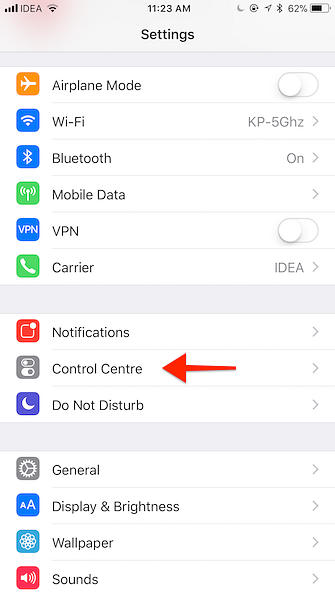
- Rubinetto Personalizza i controlli.
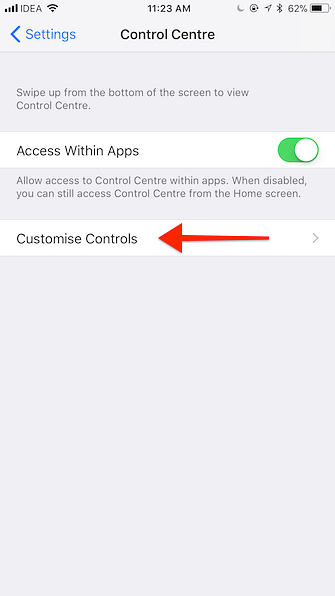
- Ora vedrai un elenco di commutatori abilitati e disponibili. Se hai mai personalizzato Oggi Vedi i widget I widget di iOS 10 sono fantastici: ecco come farli buon uso I widget di iOS 10 sono fantastici: ecco come metterli a frutto Utilizzo I nuovi widget di Apple in iOS 10 potrebbero non sembrare un grosso problema , ma gli sviluppatori hanno già fatto un grande uso di questa nuova funzione. Ecco come usarli. Per saperne di più, avrai familiarità con questa interfaccia utente.
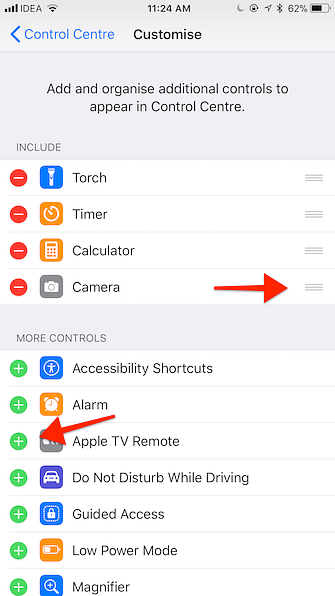
- Trova un controllo che desideri aggiungere al Centro di controllo e tocca il verde + pulsante accanto al nome.
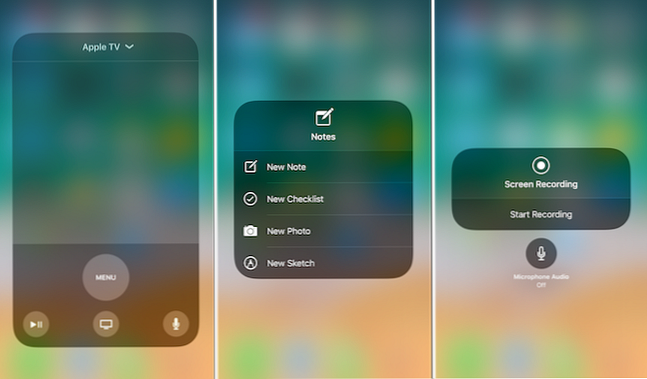
Ecco alcuni dei controlli da prendere in considerazione per abilitare:
- Modalità basso consumo: Non puoi dire di no a un interruttore rapido per ottenere un po 'di più dalla batteria dell'iPhone The Big iPhone Guida alla batteria Guida alla batteria del grande iPhone Tutti si preoccupano delle batterie degli smartphone, quindi scacciamo alcuni miti e stabiliamo alcuni punteggi. Leggi di più .
- Magnifier: Una scorciatoia per abilitare direttamente la modalità Magnifier per la fotocamera.
- Gli appunti: Crea rapidamente una nuova checklist o una nuova nota da Control Center.
- Registrazione dello schermo: Una nuova funzione per registrare tutto ciò che è sullo schermo (insieme con l'audio). I video vengono salvati automaticamente nell'app Foto.
- Telecomando Apple TV: Un telecomando Apple TV completamente funzionante (insieme alla ricerca vocale Siri) direttamente nel Control Center).
- Memo vocali: Registra rapidamente un nuovo memo vocale.
Dov'è Control Center su iPad?

Sull'iPad, scorrendo verso l'alto dalla parte inferiore dello schermo in iOS 11 viene visualizzato il nuovo Dock. Il Centro di controllo è ancora lì, è solo integrato nella nuova App Switcher.
Dovrai continuare a scorrere fino a raggiungere il centro dello schermo. Qui, nell'angolo destro, troverai il nuovo Control Center. Tutto qui è esattamente uguale all'iPhone, fino al layout a due colonne e ai controlli personalizzabili.
Hai finito per aggiungere nuovi controlli nella parte inferiore del Centro di controllo? Com'è il tuo Control Center? Condividi con noi nei commenti qui sotto.
Scopri di più su: iOS 11, produttività.